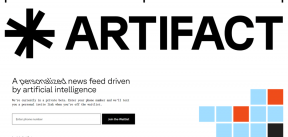Top 15 najlepších bezplatných IPTV prehrávačov
Rôzne / / January 28, 2022

Od Netflixu po Amazon Prime je teraz všetko dostupné vo vašom praktickom malom svete. Vieš čo? IPTV prehrávače ďalej konvergovali tieto aplikácie a televízne prijímače do jednej štandardnej platformy. Aby tu boli dostupné a podporované všetky vaše obľúbené webové seriály, zábava, televízia, t. j. každý typ mediálnej zábavy. Koncom prvého mesiaca roku 2022 budeme dnes hovoriť o všetkých najlepších bezplatných prehrávačoch IPTV pre počítače so systémom Windows, aby sme si užili tie najlepšie relácie a držali krok s najnovšími trendmi.

Obsah
- Top 15 najlepších bezplatných IPTV prehrávačov
- Funkcie prehrávačov IPTV pre Windows
- 1. Prehrávač médií VLC
- 2. Prehrávač MyIPTV
- 3. Kodi
- 4. TV prehrávač
- 5. Jednoduchý televízor
- 6. ProgTV/ProgDVB
- 7. GSE SMART IPTV
- 8. Perfektný hráč
- 9. IPTV prehrávač Tivimate
- 10. IP-TV prehrávač
- 11. OTT prehrávač
- 12. Inteligentnejší IPTV
- 13. Plex
- 14. Televizo-IPTV prehrávač
- 15. Prehrávač XCIPTV
Top 15 najlepších bezplatných IPTV prehrávačov
Éra sledovania rôznych dramatických a komediálnych relácií na televíznych prijímačoch cez antény je už dávno preč. Nie je žiadnym prekvapením, že rozhovory z roku 2000 sú už staré. Dokonca aj televízory set-top box čelili rýchlej zmene v posune rozhrania na prenosné a menšie súpravy. Rýchly rast médií je rovnako v súlade s technologickým pokrokom a obe pracujú bok po boku, aby svojim spotrebiteľom poskytli čo najlepší zážitok. Preto sme zostavili tento zoznam najlepších prehrávačov IPTV pre Windows.
Funkcie prehrávačov IPTV pre Windows
Nižšie sú uvedené niektoré dôležité body, ktoré by ste mali vedieť o prehrávačoch IPTV:
- Internetový protokol TV je nová digitálna platforma, ktorú by ste uprednostnili ako a platforma zábavy na jednom mieste pre multižánrovú zábavu.
- Okrem toho je funkčnosť prehrávača IPTV založená na sieti založenej na IP adrese, ktorá funguje v sieti s prepínaním paketov, pokrýva unicast aj živé televízne vysielanie.
- Existuje a vysoká hojnosť klientov podporujúcich IP televíziu pre vašu platformu Windows.
1. Prehrávač médií VLC
Prehrávač médií VLC od svojich začiatkov vždy na čele rebríčkov. Časom sa to zlepšilo s bezproblémovým streamovaním. Moderný VLC je dostatočne efektívny na to, aby hostil všetok obsah IPTV prostredníctvom streamov VLC, a preto sa nazýva jeden z najlepších prehrávačov IPTV pre Windows.
Nasledujú niektoré jedinečné funkcie prehrávača médií VLC:
- Podporuje takmer všetok zvuk avideo formáty.
- Dodáva sa so široko požadovanými kodekami, ako napr MKV, FLV (flash), M3U, atď.
- Dostupné na takmer všetkých platformách ako Android, Windows, iOS, Ubuntu, Mac OS X, atď.

Ak chcete streamovať obsah IPTV na prehrávači médií VLC, postupujte podľa nasledujúcich krokov:
1. Spustiť Prehrávač médií VLC cez Štart menu resp Desktop skratka.
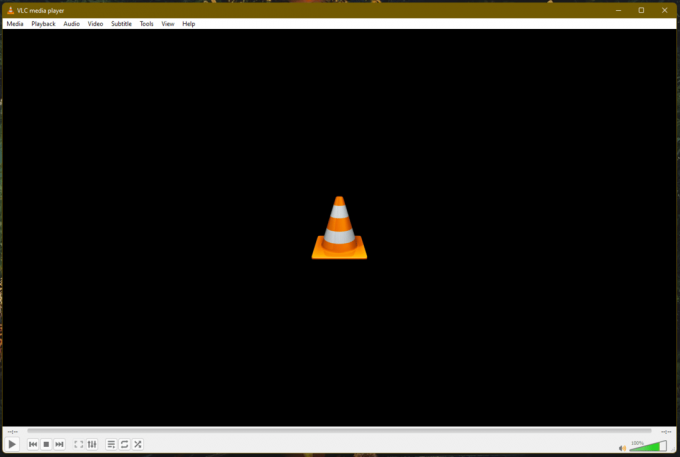
2. Klikni na Médiá kartu a vyberte si Otvoriť sieťový stream… možnosť, ako je znázornené.

3. V Otvorte Médiá okno, prejdite na sieť kartu a zadajte URL v Zadajte adresu URL siete lúka.
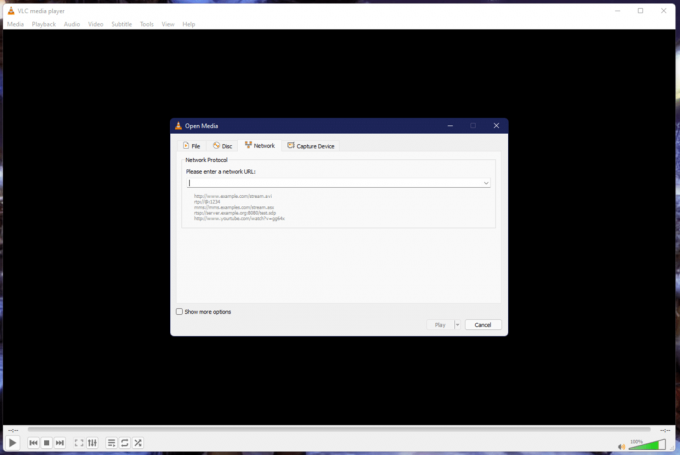
4. Nakoniec kliknite na hrať tlačidlo. Všetok obsah kanála sa zhromažďuje na ľavom paneli prehrávača a spustí sa prehrávanie aktuálneho média.
Prečítajte si tiež:Ako vystrihnúť video v systéme Windows 10 pomocou VLC
2. Prehrávač MyIPTV
Prehrávač MyIPTV je ďalšou položkou v zozname najlepších prehrávačov IPTV pre Windows. Poskytuje solídny prehrávač poskytujúci balík najlepších zábavných relácií a televíznych kanálov podľa vašich preferencií prostredníctvom EPG alebo Elektronický programový sprievodca. To tiež uľahčuje funkcie ako video na vyžiadanie (VOD), živé rádio a digitálna televízia, ktoré je možné využívať prihlásením sa na odber služieb IPTV. Ďalšie funkcie tohto prehrávača sú uvedené nižšie:
- Provízia z Zabezpečenie PIN pre aplikáciu.
- Filtrované relácie podľa viacerých žánrov.
- Viackanálovýpodpora je k dispozícii.

Ak chcete streamovať prehrávač MyIPTV, postupujte podľa uvedených krokov:
1. Prečítajte si nášho sprievodcu ďalej Ako stiahnuť a nainštalovať MyIPTV Player tu.
2. Otvor Prehrávač MyIPTV aplikácie na vašom počítači so systémom Windows.
3. Klikni na nastavenie menu, ako je znázornené.

4A. Vyberte si preferovaný kanál IPTV a načítaj si svoje zoznam skladieb m3u.
4B. Alebo vyberte Pridajte nový zoznam skladieb a zdroj EPG možnosť pridať ďalšie vzdialené kanály.
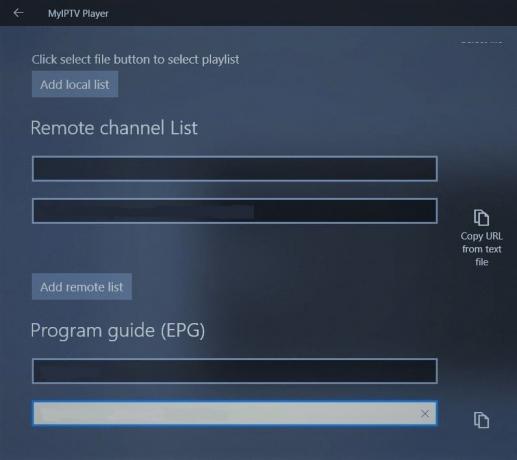
5. Kliknite na OK na spustenie streamovania.
3. Kodi
Ďalším konkurenčným hráčom, ktorý vstupuje do zoznamu najlepších IPTV prehrávačov pre Windows, je Kodi. Tento prehrávač slúži nielen na Windows ale je k dispozícii aj pre Android. Môžete streamovať všetok televízny a webový obsah dostupný na celom svete. Toto možno použiť aj ako bežný prehrávač médií ako VLC na prehrávanie video a audio súborov. Pre živé TV a VOD, Kodi podporuje rôzne doplnky tretích strán, ktoré môžu pomôcť pri prehrávaní obsahu v prehrávači. Niektoré pozoruhodné funkcie prehrávača médií Kodi sú uvedené nižšie:
- Všetky úpravy sú možné in-player, môžeme ľahko meniť komponenty hráčov.
- Veľmi jednoduché použitie v porovnaní s a Užívatelsky prívetivý rozhranie.
- Krížová kompatibilita je možné na prstoch.
- Prepnutie na akýkoľvek program je jednoduché jednoduchým vložením požadovanej adresy URL do prehrávača.

Ak chcete streamovať kanály IPTV cez Kodi, postupujte podľa uvedených krokov:
1. Nainštalujte Jednoduchý klient PVR IPTV doplnok. Postupujte podľa nášho sprievodcu nainštalujte doplnky Kodi pre referenciu.
2. Potom pridajte Zoznam skladieb M3U na importovanie kanálov.
3. Po dokončení importu kliknite na kanál a stlačte tlačidlo hrať alebo OK tlačidlo na spustenie sledovania.
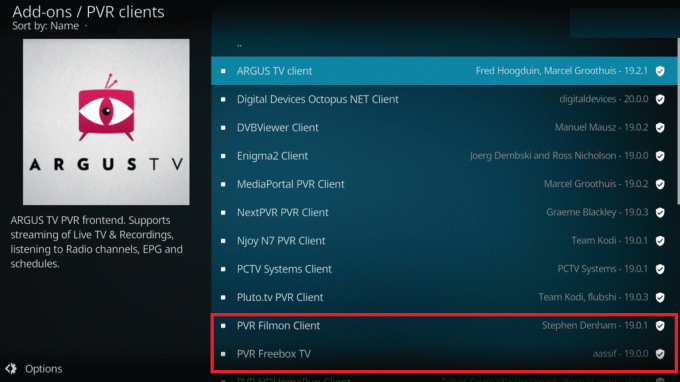
Prečítajte si tiež:Ako aktualizovať knižnicu Kodi
4. TV prehrávač
TV prehrávač je ďalší vhodný prehrávač na sledovanie celého obsahu IPTV jednoduchým pridaním zoznamu skladieb M3U. Živá televízia, webový obsah a filmy sú ľahko dostupné na bezplatných TV prehrávačoch, čo z nich robí jeden z najlepších bezplatných IPTV prehrávačov pre Windows. To poskytuje 40 voľne sledovaných kanálov spolu s:
- Poskytuje zoznam kanálov v prehrávači. Existuje asi 40 bezplatných kanálov preháňať sa.
- Ostatné kanály je možné sledovať podľa predplatné plány.
- Ostatné streamy je možné sledovať jednoduchým vložením odkazy.
- Dodáva sa s a funkcia snímky obrazovky zachytiť najlepšie momenty z vášho obľúbeného seriálu.
- Môže byť použitý ako hostiteľ na počúvanie živé rádio.

Tu sú kroky na používanie bezplatného TV prehrávača:
1. Otvor TV zadarmo hráč cez Úvodná ponuka alebo vyhľadávací panel.
2. V Vyhľadávanie panel, zadajte URL zoznamu skladieb M3U poskytnutého poskytovateľom služieb IPTV.
3. Vyberte váš požadovaný kanál a kliknite na hrať tlačidlo.
5. Jednoduchý televízor
Jednoduchý televízor je ďalší prehrávač s podporou IPTV, ktorý poskytuje efektívne rozhranie pre online zábavu. Je to zďaleka jeden z najpreferovanejších IPTV prehrávačov vďaka svojmu užívateľsky prívetivé rozhranie. Ďalšie funkcie Simple TV sú uvedené nižšie:
- Stiahnuť ▼vlastnosť pre zoznamy skladieb iných hráčov.
- Podporuje LUA a iné skripty.
- Ponuky Snímka obrazovkyvlastnosť s podporou prispôsobenia.
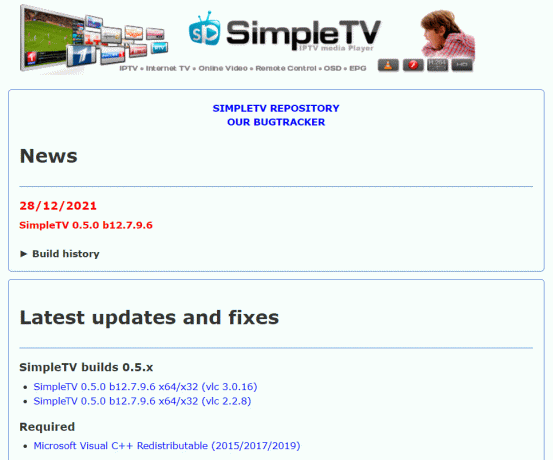
Ak chcete používať Simple TV ako bezplatný prehrávač IPTV, postupujte podľa týchto krokov:
1. Otvor Jednoduchý televízor aplikácie.
2. Kliknite pravým tlačidlom myši na Zoznam skladieb z horného navigačného panela a vyberte možnosť načítať zoznam skladieb možnosť.
3. Teraz kliknite na načítať zo súboru m3u možnosť.
4. Teraz sa zobrazí zoznam M3U. Vyberte si váš preferovaný kanál z kanálov IPTV a kliknutím naň spustíte prehrávanie.
5A. Klikni na Kontrola z hornej lišty a použite Nástroje počas streamovania.
5B. Môžete tiež ísť na Predvoľby a zmeniť Koža hráča.

Prečítajte si tiež:Ako previesť MP4 na MP3 pomocou VLC, Windows Media Player, iTunes
6. ProgTV/ProgDVB
Ďalším známym prehrávačom IPTV, ktorý sa umiestnil na našom zozname, je ProgTV. Tento prehrávač funguje na tdve nezávislé rozhrania pre živé rozhlasové a televízne kanály. ProgDVB je veľmi užitočný, pretože má vstavanú funkciu na ovládanie domáceho kina. S jednou myšou môžete pracovať bez námahy. Toto je niekoľko dôvodov, prečo sa počíta ako jeden z najlepších prehrávačov IPTV pre Windows:
- Podporuje obsah v Vysoké rozlíšenie.
- Môže pristupovať mozaikové kanály a má 10 páskových ekvalizérov pre zvuk.
- Môže vysielať rádioa televízne kanály s teletext.
- TVa funkcia rádiového nahrávania podpora.

Tu sú kroky na používanie tohto prehrávača IPTV:
1. Spustiť ProgTV/ProgDVB aplikácia.
2. Otvor Hlavné menu a vyberte si TV zdroje možnosť.
3. Vyberte IPTV klient možnosť a zadajte alebo vložte URL M3U v poli Playlist.
4. Zobrazí sa zoznam skladieb kanála. Vyberte požadovaný kanál hrať.
5A. Témy zobrazenia streamu môžete upraviť pomocou možností z vyhliadka tab.
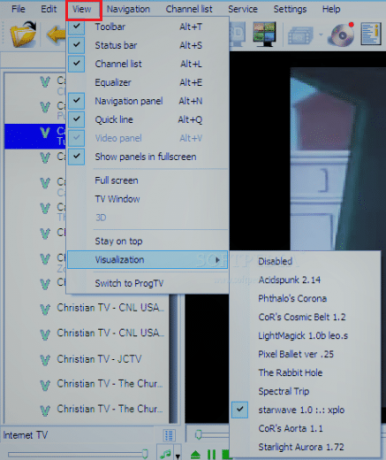
5B. Tu sú kanály kategorizované podľa ich príslušných krajín.

7. GSE SMART IPTV
GSE SMART IPTV prichádza s množstvom funkcií, pokiaľ ide o obsah IPTV. Prehrávač poskytuje a živý televízny hostiteľ a prichádza so širokým podpora rôznych pluginov ktorý je možné stiahnuť a nainštalovať do prehrávača. Je určený pre Android, ale funguje aj na Windows a Mac. Niektoré zaujímavé funkcie GSE SMART IPTV sú:
- Prichádza 31 jazykov.
- Môže byť použitý ako samostatný prehrávač mp3, mp4, 3gp, atď. formátov.
- Spája sa s Chromecast ľahko.
- Poskytuje Rodičovská kontrola vlastnosť.
- Rôzne témy sú k dispozícii pre rozhranie prehrávača.
- Ponúka titulky tiež.
Poznámka: Tento prehrávač momentálne nie je dostupný v Hračkárstvo. Môžete si ho však stiahnuť z apkpure. Stiahnite si aplikáciu z Apple obchod ako je znázornené.
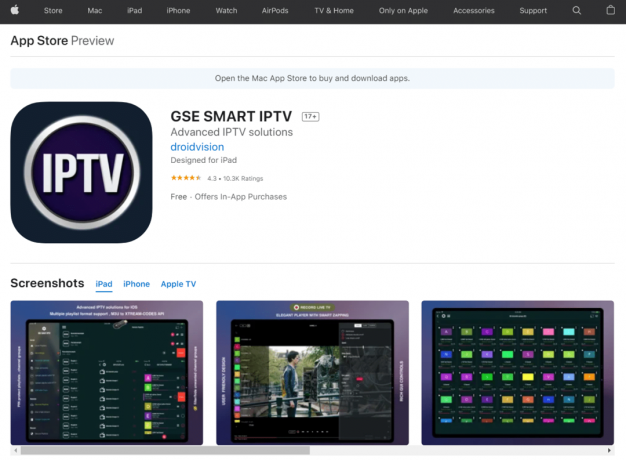
Poznámka: Uistite sa, že ste nainštalovali Bluestacks emulátor na vašom PC na hosťovanie prehrávača na vašom zariadení.
1. Otvor Bluestacks emulátor vo vašom systéme.
2. Nastavte Emulátor Bluestacks, otvorené Hračkárstvoa hľadať GSE SMART IPTV.
3. Inštalácia aplikáciu a Otvorené to.
4. Zadajte URL a nahrajte svoj Zoznam skladieb M3U hráčovi.
5. Kliknite na OK, vyberte si svoj požadovaný kanál a kliknutím naň začnite pozerať.

Prečítajte si tiež:Ako opraviť webový prehrávač Spotify sa neprehráva
8. Perfektný hráč
Perfektný hráč je najobľúbenejším prehrávačom IPTV bezplatne IPTV prehrávač poskytujúci webový obsah bez akéhokoľvek predplatného. Tento prehrávač je najvhodnejší pre počítače so systémom Windows. Rozhranie je polopriehľadné OSD a zobrazenie je možné previesť na celú obrazovku. Perfektný prehrávač preto právom patrí medzi bezplatné IPTV prehrávače pre Windows 10. Okrem toho má nasledujúce výhody:
- Užívatelsky prívetivý s množstvom možností na jeho nastavenie.
- Celá obrazovkarežim podporované.
- Iné formáty ako napr XSPF a EPG sú podporované spolu s M3U formáty pre zoznamy skladieb.
- Viacjazyčnépodpora.

Ak chcete používať Perfect Player, postupujte podľa uvedených krokov:
1. Spustite Perfektný hráč aplikácia.
2. Kliknite na Pridať zoznam skladieb tlačidlo, prilepte URL M3U a kliknite na OK
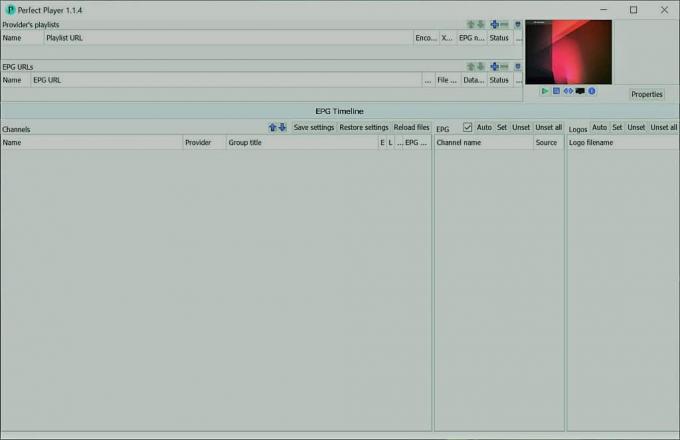
3. Načíta sa zoznam skladieb. Vyberte si svoj požadovaný kanál a kliknite na hrať tlačidlo na spustenie sledovania.
Prečítajte si tiež:Ako opraviť chybový kód 775 na DirecTV
9. IPTV prehrávač Tivimate
Tento IPTV prehrávač je v podstate určený pre Android ale dá sa rýchlo použiť v systéme Windows pomocou emulátorov Android. Tivimate poskytuje veľmi praktický, dobre oboznámený a systematizovaný prehrávač pre televízne kanály a iný webový obsah. Nasleduje niekoľko pozoruhodných funkcií tohto prehrávača:
- Poskytuje a systematickýa prehľadné rozhranie pre používateľov.
- Obľúbené kanály možno pripnúť na domovskú obrazovku.
- Viac ako 1 zoznam skladieb možno pridať.
- PodporujePlánovanie TV sprievodcu.
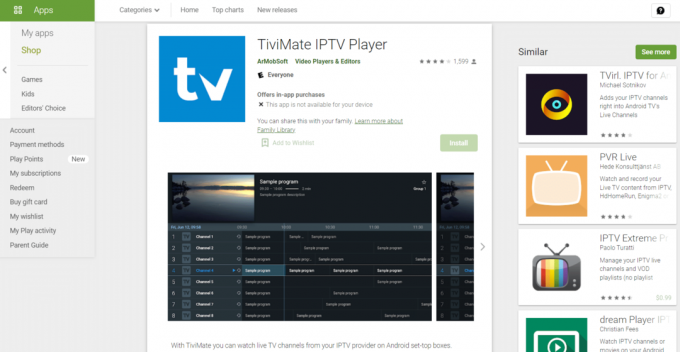
Ak chcete používať tento prehrávač, postupujte takto:
Poznámka: Uistite sa, že ste nainštalovali Bluestacks emulátor na vašom PC na hosťovanie prehrávača na vašom zariadení.
1. Spustiť an Android Emulátor, otvorené Obchod Google Playa vyhľadajte IPTV prehrávač Tivimate.
2. Inštalácia aplikáciu a Otvorené to.
3. Pridajte URL v Zadajte URL pole a nahrajte svoj Zoznam skladieb M3U hráčovi.

4. Vyhľadávanie tvojnázov obľúbeného kanála cez kartu vyhľadávania a kliknutím na ňu začnite pozerať.

Prečítajte si tiež:Je Meg na Netflixe?
10. IP-TV prehrávač
Ako už názov napovedá, IP-TV Player je všestranný prehrávač, ktorý poskytuje videá vo vysokom rozlíšení spotrebovaním menšieho množstva údajov. Je to najlepší prehrávač IPTV pre Windows, pretože podporuje mnoho formátov mediálnych súborov. ďalej
- Vzdialená aplikáciavlastnosť je k dispozícii na ovládanie aplikácie Windows zo smartfónu.
- Snímkavlastnosť možno použiť pri prezeraní obsahu.
- Užívateľsky prívetivé rozhranie uľahčuje nastavenie a používanie.
Tu je postup, ako stiahnuť a používať prehrávač IP-TV na počítači so systémom Windows 10:
1. Stiahnuť ▼ IP-TV prehrávač od Malavida.
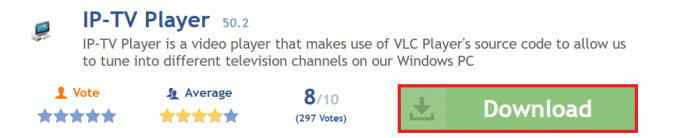
2. Otvor IP-TV prehrávač.
3. Naladiť prehrávač na zobrazenie formát M3U zoznam kanálov.
4. Kliknite pravým tlačidlom myši na rozhranie prehrávača a kliknite na Zoznam kanálov.
5. Nakoniec si vyberte svoj požadovaný kanál na zobrazenie.
11. OTT prehrávač
OTT hráč prichádza ako ďalší v položke skutočne zadarmo IPTV prehrávače. Tu si môžete pozrieť všetky televízne a webové relácie bez toho, aby ste museli zaplatiť jediný cent. Je k dispozícii pre rôzne platformy, t. j. na telefónoch, tabletoch a set-top boxoch. Nižšie sú uvedené niektoré jedinečné funkcie tejto aplikácie:
- Sledovanosť je zadarmopre používateľov bez akýchkoľvek reklám.
- Tiež podporuje formát M3U8 zoznamy skladieb.
- Kanály je možné spravovať prostredníctvom ich ikon.
- Iné protokoly ako napr RTSP, RTMP, TS BY UDPa HLS sú tiež podporované.
Stiahnite si ho cez jeho oficiálna web stránka ako je znázornené.
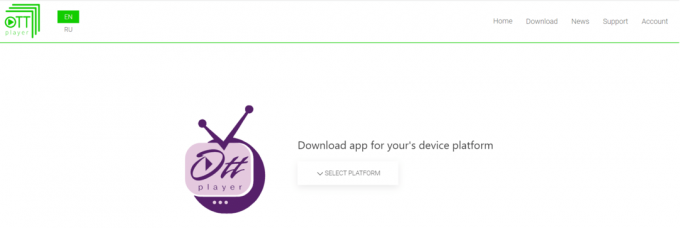
Tu je návod, ako používať tento prehrávač OTT a používať ho ako prehrávač IPTV:
1. Stiahnite si OttPlayer od Microsoft Store kliknutím na Získajte tlačidlo, zobrazené zvýraznené.
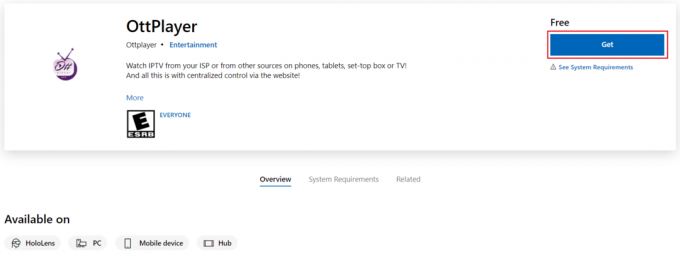
2. Prihlásiť sa na váš účet.
Poznámka: Ak nemáte účet, vytvoriť jeden.
3. Potom vytvorte a Nový zoznam skladieb, kliknite Ďalšie a spustite streamovanie.

Prečítajte si tiež:Je Divergentný na Netflixe?
12. Inteligentnejší IPTV
Inteligentnejší IPTV je ďalší bezplatný prehrávač IPTV. Je to najlepšia aplikácia pre kompatibilitu široko dostupná na všetkých zariadeniach. Môže hostiť naživo TV, seriály VOD a webový obsah. Všetko streamovanie je možné vykonať na prehrávači IPTV Smarters, ktorý je založené na kódoch Xtream.
- Vysoká kvalitavideo streamovanie je dostupné s a jednoduché a užívateľsky prívetivé rozhranie.
- Prehrávač má rôzne formáty, napr M3U, Xtream kódy, URL, EPG, atď.
- Je hostiteľom a rýchlostný testvlastnosť svojich vlastných.
- Multiscreen hosting s týmto prehrávačom je možné vykonávať rôzne kanály.
- titulkyvo viacerých jazykoch sú tiež k dispozícii.
- Navyše s rodičovská kontrola
- s rodičovská kontrola, už sa nemusíte obávať o svoje deti a ich sledovacie aktivity.
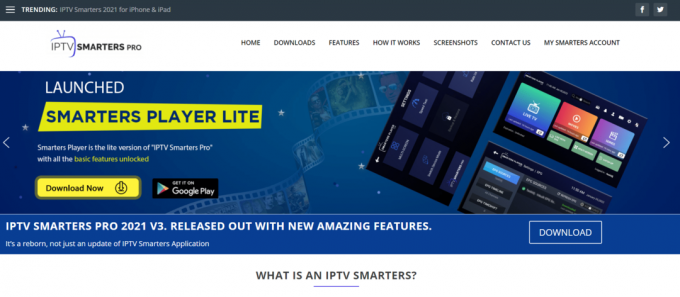
Tu sú kroky na používanie IPTV Smarters v systéme Windows 10:
1. Spustite IPTV Smarters Players aplikácie vo vašom systéme.
2. Klikni na účtu oddiele.
3. Prihlásiť sa s vašimi údajmi a pokračujte po vyplnení požadovaných údajov.
Poznámka: Uistite sa, že Aktualizujte PIN rodičovskej kontroly pri zakladaní účtu.
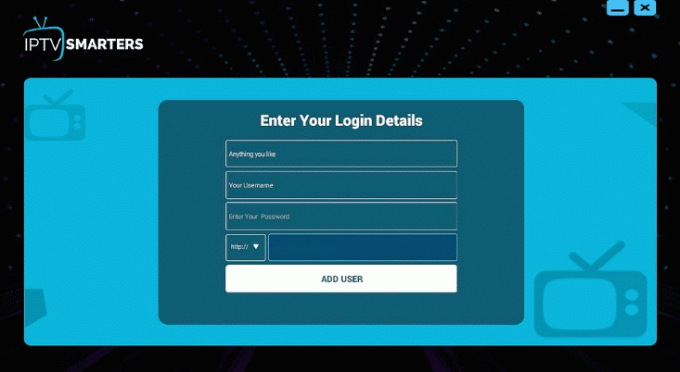
4. Ísť do Domovská obrazovka. Vyberte si svoj požadovaný webový obsah začať pozerať.
13. Plex
Plex je tiež jedným z najlepších bezplatných prehrávačov IPTV pre OS Windows. To má najúžasnejšie rozhranie medzi všetkými IPTV prehrávačmi na našom zozname. Môže podporovať takmer mediálne súbory bez akéhokoľvek externého doplnku. Webový obsah sa dá ľahko nájsť tu. Plus, personalizované streamovanie je tiež možné. Navyše,
- Poskytuje bezplatné streamovanie takmer 100+ kanály.
- The kvalituprúdov je oveľa vyššia pre všetky zariadenia a formáty.
- Hráčkompatibilita je najlepšia spomedzi všetkých ostatných platforiem.
- Existuje viac ako 200 filmov arelácie dostupné v prehrávači pre zadarmo.

Ak chcete používať prehrávač Plex, postupujte podľa týchto krokov:
1. Otvor Plex aplikácie vo vašom systéme.
2. Prihlásiť Se pre účet Plex a nainštalujte si Mediálny server Plex po jej stiahnutí.
3. Otvorené Cigaras IPTV kanál po stiahnutí z tu a nainštalovať ho.

4. Vyberte kanály pod Online obsah kategórii.
5. Kliknite na Doplnok IPTV a prejdite na Nastavenie.
6. Prilepte URL z súbor M3U a kliknite na Uložiť.
7. teraz skontrolovať kanály a pridať do vášho zoznamu skladieb, aby ste si ich mohli pozrieť.
Prečítajte si tiež:Opravte chybu TVAPP-00100 na Xfinity Stream
14. Televizo-IPTV prehrávač
Televizo prehrávač je ďalší bezplatný prehrávač IPTV navrhnutý pre Android, ale funguje dobre aj s emulátorom Androidu v systéme Windows. Tento prehrávač podporuje viacero audio formátov a je rovnako efektívny ako IPTV Smarters Player. Pokrýva všetko VOD a živé vysielanie od TV a iných poskytovateľov. Okrem toho je Televizo bez reklám a zadarmo. Niekoľko pozoruhodných funkcií tejto aplikácie je:
- Poskytuje a dobre vybavené rozhranie pre telefón, tablet, TV a set-top box
- Neobmedzené pridanie do zoznamu skladieb M3Ualebo formáty kódu Xtream.
- Podporuje širokú škálu streamov z HLS, RTMP, UDP, a mnoho ďalších.
- Titulky aRodičovská kontrola funkcie sú tiež k dispozícii
- Pridávanie medzi obľúbené a blokovanie určitých kanálov je možné v tomto prehrávači
- Rôzne vzhľady pre rozhranie je možné vybrať.
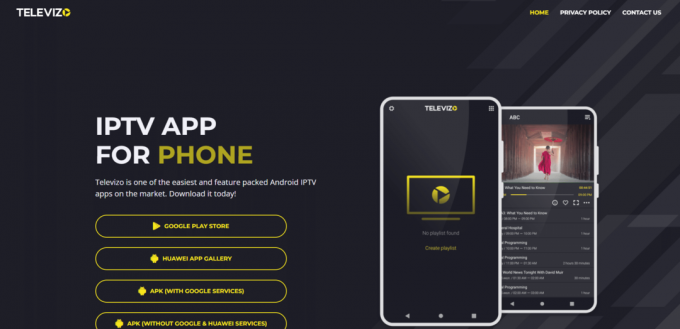
Tu je návod, ako používať Televizo na vašom PC:
1. Otvor Televizo aplikáciu vo vašom systéme.
2. Vyberte Vytvorte zoznam skladieb možnosť.
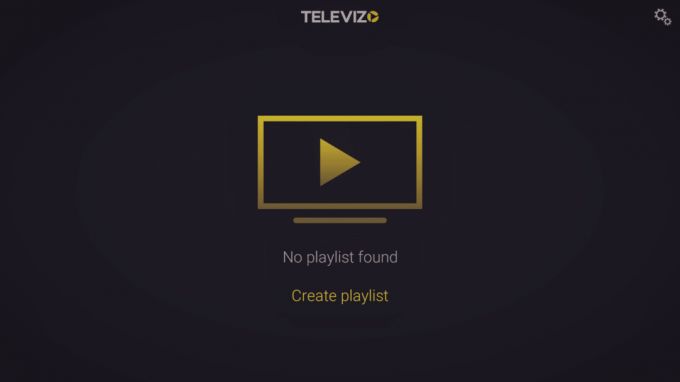
3. Vyberte ktorúkoľvek z dvoch možností.
- Nový zoznam skladieb M3U
- Nový zoznam skladieb s kódmi Xtream
4. Vytvorte váš zoznam skladieb a načítať formát súboru vybrané vyššie.
5. Na obrazovke sa zobrazí zoznam kanálov. Kliknite na váš preferovaný kanál a začnite sledovať.
15. Prehrávač XCIPTV
XCIPTV Player je najlepšie prispôsobiteľný prehrávač, ktorý je dodávaný so vstavanými prehrávačmi, ako sú Exo Player a VLC Player a Adaptive HLS streaming. Tento prehrávač sa dodáva s a užívateľsky prívetivé rozhranie a Diaľkové ovládanie Android vlastnosť.
Poznámka: Rovnako ako ostatné bezplatné prehrávače IPTV, aj tento sa dá použiť v systéme Windows pomocou softvéru Emulator Android.
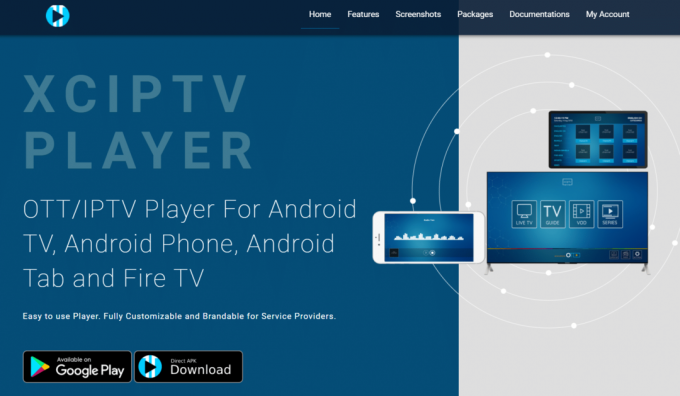
Výhody používania prehrávača XCIPTV zahŕňajú:
- Podporuje an vstavaná sieť VPN s Informácie o IMDB oddiele.
- Nahrávkymožno naplánovať do interného a externého úložiska.
- Podporuje EPG pre kódy Xtream kompatibilné s Formáty URL API, EZServer a M3U.
- Poskytuje možnosť zálohovania a obnovy pre viacero zariadení.
- Okrem toho poskytuje a samosprávny portál pre údržbu, upozornenia a správy.
- Pre zobrazenie EPG, pripomenutia programu dá sa tiež nastaviť.

Odporúčané:
- Ako opraviť chybu Roblox 279
- Top 10 najlepších Kodi Linux Distro
- Oprava rodinného zdieľania YouTube TV nefunguje
- Ako opraviť, že ma Xbox One neustále odhlasuje
Toto sú niektoré najlepšiebezplatné IPTV prehrávače pre prostredie Windows. Ak vám tento článok pomohol, zdieľajte ho so svojimi priateľmi a rodinou. Pokračujte v návšteve našej stránky, kde nájdete ďalšie skvelé tipy a triky, a zanechajte svoje komentáre nižšie.